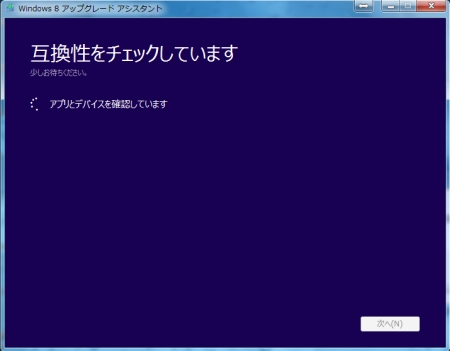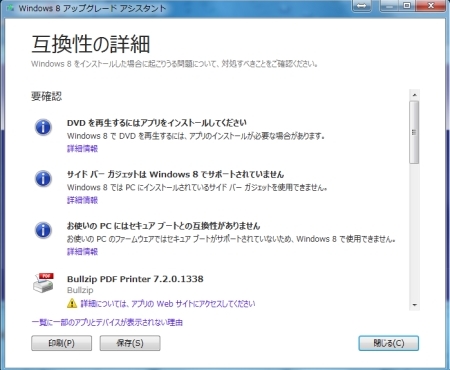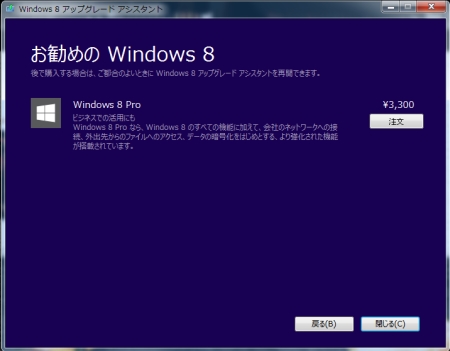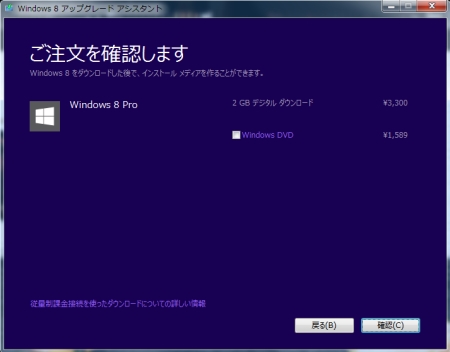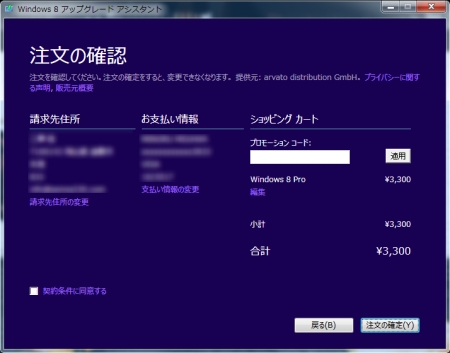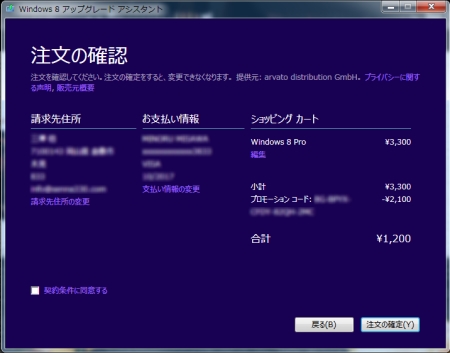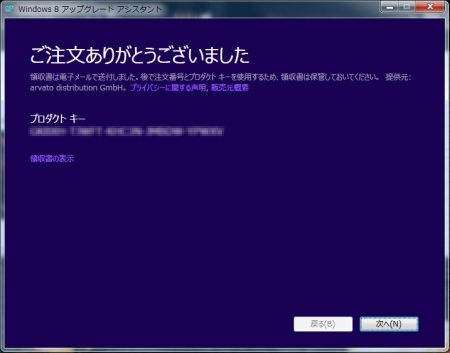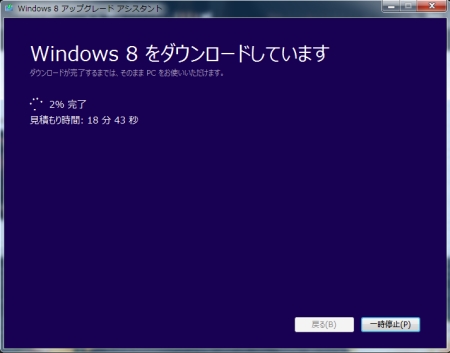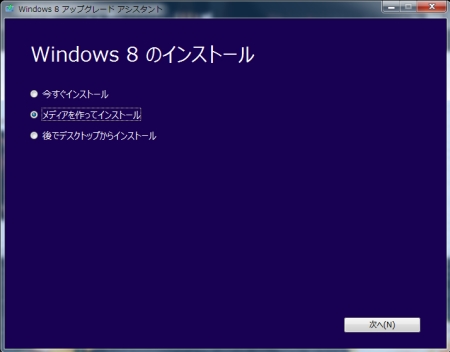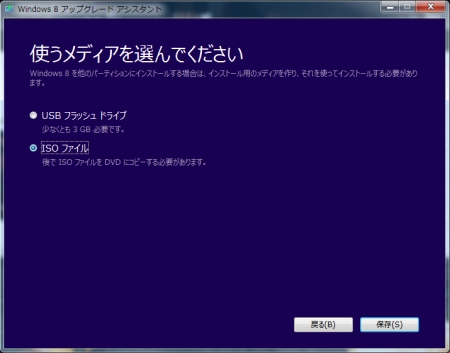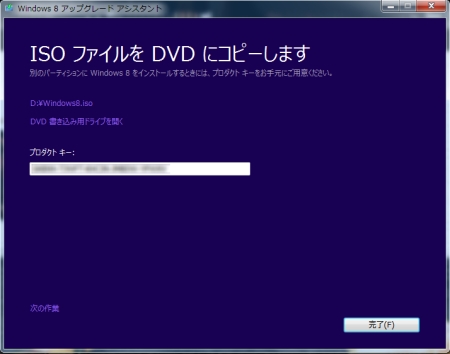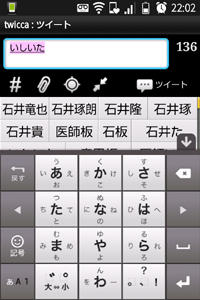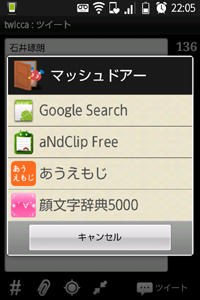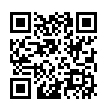蝶♪
機種変したった。
この娘から...。

全キャリアの2012年に発売された端末の中から選ばれる
「スマートフォン・オブ・ザ・イヤー2012」で堂々の1位に輝いた。
この娘へ。+゜ヾ(o゜∀゜o)ノ。+゜

あの当時、レディ・ガガ、ウサイン・ボルトをCMに起用して大々的に
未来へ行くなら、Androidを待て!
とauが初めて気合いを入れて作ったスマホが我が愛機 IS03 じゃった。
まさかこれから1年もしないうちに、「選べる自由」とか言いだすとは
思っても無かったけど...。(((*≧艸≦)ププ...ッ
防水こそ無いけど、日本向け機能満載の当時のフラッグシップモデル!!
前面に物理ボタンが無くてメモリ液晶とか独自の便利な機能も付いてた。
次に買う時もメモリ液晶の付いたのにしようと思ってました。
そう、Butterflyのホットモックを手に取るまでは!
魂持ってイカれましたわ。www
ありがとう!IS03 つД`)・゜・。・゜゜・*:.。..。.:*・゜
しっかり2年間戦ってくれました、思い入れのある名機です。
そして帰宅してネットで調べるも今のところ大きな不具合も無く
物欲が一気に加速して、そのままの勢いで3倍速く動きそうな赤を予約♪
2日後に入荷連絡があって、即日引き取りに行ってきました。
ヌルサクすげぇwww
IS03では処理がもたつく、かくつく、小フリーズということが多々あった
けどButterflyは、レスポンスも操作性もサクサクです。
こりゃピュンピュン丸じゃわ。+゜ヾ(o゜∀゜o)ノ。+゜
アプリが落ちたりフリーズすることも無くButterflyは凄く安定稼働してます。
日進月歩で進化をしている携帯端末ですが、2年前から恐ろしく進化しています。
まるでIS03がオモチャのように思えます。(;´∀`)
これが連邦軍のモビルスーツの力か!
凄すぎワロタ (; ・`д・´)
§良い点 ・世界初5inch FullHD(1920×1080) SuperLCD3の超高精細画質 小さいモニタにFullHDは不要派でしたが、実際に美しいです♪ ・Snapdragon S4 Pro 1.5Ghz QuadCore、RAM2GB でサクサク とにかく速い!やっと未来に来た感じがします、数年は戦えるスペックかと。 ・LTEの通信速度は3Gとは異次元のハイスピード!! しかも中国地方でのKDDI Android LTEのエリアはそうとう広い。 ・防水対応 これで渓流でコケても大丈夫!地味に嬉しい♪ ・800万画素、F値2.0の明るいレンズ!起動は0.7秒連射は99枚! まともなデジカメとは比較にはならないがスマホとしては充分じゃ。 ・Dropbox が25GB増量される。 GoogleDrive SkyDriveとかあるけどDropboxは使いやすいね。 ・最薄部5mmと薄くて持ちやすい 大きいけど重量感は無く胸ポケットに入れておいても気にならない。 ・初期OS:Android 4.1.1 他メーカーではAndroid 4.1.1のJellybeanを実装しない。
§悪い・心配点 ・ユーザーが電池交換を自分でできない。 電池は消耗品ですからチト心配です。 ・少しR形状の美しいゴリラガラスなのでケース無しでいきたいけど、 落下防止のためにもストラップホールが欲しかった。 ・FMトランスミッター機能が無い。 車内でradiko聞くのに外付けのトランスミッター買って対応しないとね。 ・絵文字がDoCoMo風のショボイ感じになります。www これはこの機種に限ったことでは無いので致し方ない。
因みに、家電ポイントとauポイントを駆使しての一括購入です。
追金にもポイントが付くしね、機種変設定中にauお姉さんと
お話できないのが玉に瑕ですが、そもそもSIMカードの形状が
違うので今回、店員さんは旧端末には手も触れることも無く、
アッと言う間に切り替え完了しましたが...。www
やっぱ機種変は家電量販店での一括購入が吉ですな。
あと、充電器は付属してないのでアダプタ04(1,500円)1.8A購入を忘れずに!
これ以下のAでは充電に時間がかかる場合がありますゆえ。( ..)φメモメモ
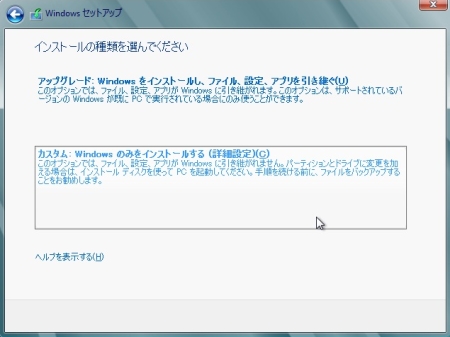
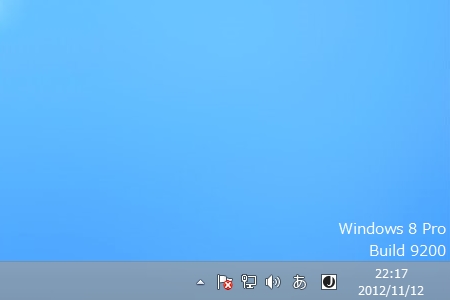
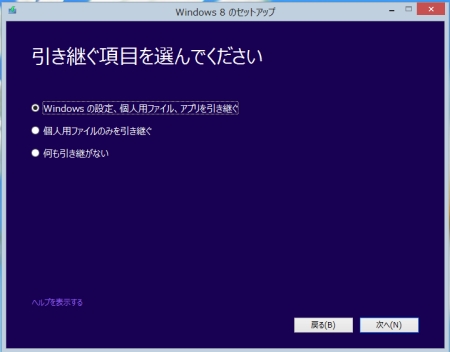
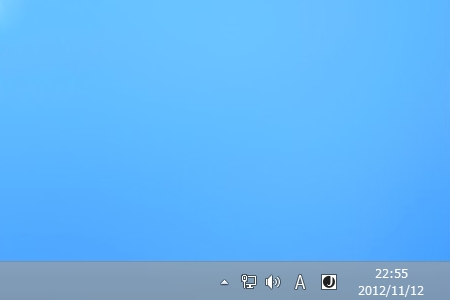
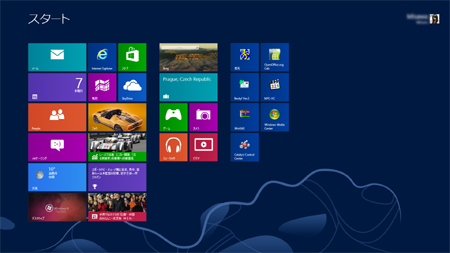

![[CD] SCANDAL/サティスファクション(通常盤)](http://hbb.afl.rakuten.co.jp/hgb/?pc=http%3a%2f%2fthumbnail.image.rakuten.co.jp%2f%400_mall%2fguruguru-ds2nd%2fcabinet%2f779%2fescl-3664.jpg%3f_ex%3d240x240&m=http%3a%2f%2fthumbnail.image.rakuten.co.jp%2f%400_mall%2fguruguru-ds2nd%2fcabinet%2f779%2fescl-3664.jpg%3f_ex%3d80x80)